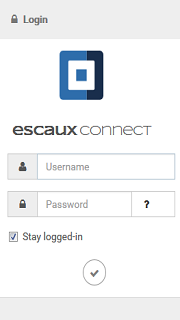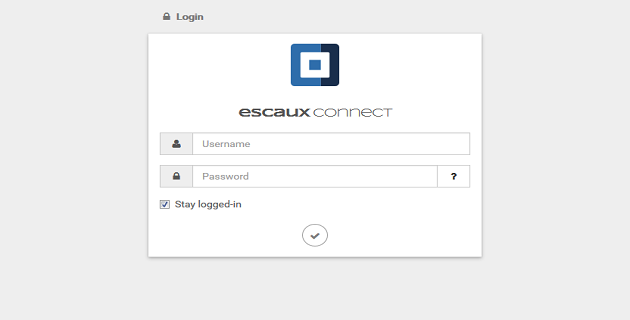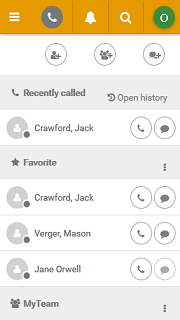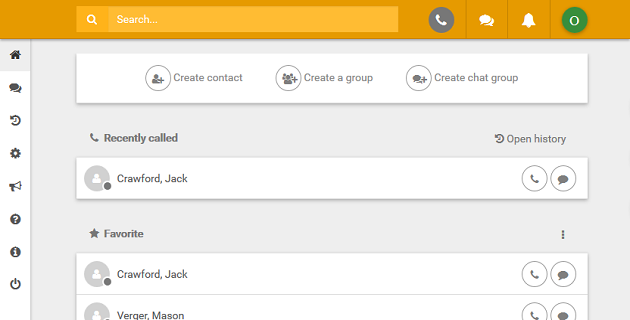Benutzerhandbuch: Connect Me / Escaux Connect
Dieses Benutzerhandbuch gilt für Connect Me / Escaux Connect 3 mit UEP 2.x.
Vorwort
Copyright
Copyright © Escaux 2004 - 2023
Vertraulichkeit
Die Informationen, die in diesem Dokument enthalten sind, sollen als vertraulich behandelt werden und sollen nur mit Kunden von Escaux geteilt werden. Unter keinen Umständen und in keiner Form sollen Teile dieses Dokuments an dritte Parteien weitergegeben werden.
Anwendungsbereich dieses Dokuments
Der Zweck dieses Dokuments ist es, dem Benutzer die ersten Schritte zu beschreiben, um Connect Me / Escaux Connect zu benutzen. Für detaillierte Informationen bezüglich Connect Me / Escaux Connect schauen Sie bitte in das Kapitel Hilfe, das in der Anwendung Connect Me / Escaux Connect verfügbar ist: Siehe Kapitel
Zusätzliche Hilfe.
Einleitung
Connect Me / Escaux Connect ist eine Web-basierte Anwendung, auf die Sie über das Internet mit einem normalen Web-Browser zugreifen können, über Ihr Smartphone, Tablet oder Ihren Desktop-Computer. Die Anwendung wird auf Mobilgeräten und Desktop-Browsern dank eines ansprechenden Layouts benutzt.
Die meisten Web-Browser werden unterstützt, aber mit manchen von ihnen ist es nicht möglich, alle Funktionen der Anwendung zu benutzen. Die neuesten Versionen (nicht älter als zwei Jahre) von Browsern für Desktop oder Mobilgeräte wie Firefox, Google Chrome, Android Browser oder Safari werden empfohlen. Für mehr Informationen siehe Kapitel
Unterstützte Plattformen und Netzwerke.
Um die Web-Anwendung Connect Me / Escaux Connect zu benutzen, brauchen Sie nur eine einfache Internetverbindung und einen Browser.
Connect Me / Escaux Connect wird unterstützt auf Windows, Linux und OS X mit den folgenden Browsern:
- Mozilla Firefox >= 36
- Apple Safari >= 6
- Google Chrome >= 46
Connect Me / Escaux Connect ist für diese mobilen Web-Browser / Plattformen verfügbar:
- Apple Safari auf iOS6
- Android browser > 4.4
- Jede Version von Google Chrome oder Mozilla Firefox Mobile
Connect Me / Escaux Connect kann nahtlos über LAN oder über das öffentliche Internet unter Benutzung derselben URL genutzt werden, ohne auf dem Gerät ein VPN konfigurieren zu müssen.
Signalisierungsverschlüsselung und Zugangskontrolle zu Ressourcen:
- HTTPS-Protokoll für das Herunterladen von Anwendungen und API-Anforderungen
- Web Socket Secure-Protokoll basierend auf HTTPS für die Presence- und Chat-Funktionen
- HTTP Basic-Authentifizierung für den Zugriff auf Server-Ressourcen
Connect Me (Escaux Connect) auf IOS und Android (nur in Beta Version)
Um alle Funktionen von Connect Me auf IOS und Android verwenden zu können, muss der Benutzer entweder die Anwendung Connect Me für IOS (von AppleStore) oder die Anwendung Connect Me für Android (vom Google Play Store) herunterladen.
Einloggen
Um Connect Me / Escaux Connect zu starten, müssen Sie die URL-Adresse eintippen, die von Ihrem Administrator in der Adressleiste Ihres Browsers vorgegeben wird (Beispiel:
http://connect.example.com).
Dies ist der Einloggen-Bildschirm von Connect Me / Escaux Connect:
| |
| Connect Me / Escaux Connect 3 auf ein smartphone | Connect Me / Escaux Connect 3 auf ein desktop computer |
Auf diesem Bildschirm müssen Sie Ihren Benutzernamen und Passwort eingeben, welche Ihnen von Ihrem Administrator übergeben wurden.
Wenn Sie auf Eingeloggt bleiben klicken / tippen, müssen Sie das nächste Mal, wenn Sie auf die Anwendung von diesem Gerät aus zugreifen, Benutzername und Passwort nicht mehr eingeben.
Ihr Browser schlägt dann möglicherweise vor, Ihr Passwort zu speichern, sogar, wenn Sie Eingeloggt bleiben angekreuzt haben. Dies kann auch nützlich sein, denn im Fall, dass Sie sich manuell ausgeloggt haben, Ihre Cookies bereinigen oder Connect Me / Escaux Connect für mehr als 7 Tage nicht nutzen, wird die Funktion Eingeloggt bleiben nicht helfen.
Falls Sie Ihr Passwort vergessen haben, können Sie eine Anfrage zum Zurücksetzen Ihres Passwortes verschicken, indem Sie auf das Fragezeichen im Anmeldeinterface oder auf den Button "Passwort zurücksetzen" in der linken Seitenleiste der Anwendung klicken:
Geben Sie Ihre E-Mail-Adresse ein und bestätigen Sie sie:
Sie erhalten eine Mail mit einem Link zu einer Seite, auf der Sie ein neues Passwort festlegen können.
Sie können gleichzeitig mehrere Instanzen von Connect Me / Escaux Connect auf verschiedenen Geräten verwenden. Die Mehrfach-Instanzen werden untereinander synchronisiert. Die Höchstanzahl an Mehrfach-Instanzen von Connect Me / Escaux Connect, die gleichzeitig geöffnet sein können, wird von Ihrem Administrator festgelegt. Sobald Sie die Höchstanzahl erlaubter Instanzen erreicht haben, wird Ihre älteste Sitzung getrennt und Connect Me / Escaux Connect zeigt diese Benachrichtigung an: "Ihre Sitzung wurde aus der Ferne getrennt."
Hauptfenster
Wenn Sie sich eingeloggt haben, wird das Hauptfenster der Anwendung wie unten angezeigt:
| |
| Connect Me / Escaux Connect 3 auf ein smartphone | Connect Me / Escaux Connect 3 auf ein desktop computer |
Zusaetzliche Hilfe
Um zusätzliche Hilfe über Connect Me / Escaux Connect mit weiteren Informationen über Ihre spezifische Implementation zu erhalten, können Sie zu der Online-Hilfe gehen, die in die Anwendung integriert ist.
Um die Hilfedateien aufzurufen, klicken/tippen Sie auf das Fragezeichen im linken Menü der Anwendung und wenn Sie ein Smartphone verwenden, klappen Sie das linke Menü wie oben erklärt aus und klicken Sie auf "Hilfe".